在日常的数字化生活中,无论是为了找回不慎关闭的网页、回顾之前的搜索记录,还是分析个人或团队的工作进展,打开历史记录都是一个极为常见的操作。这一功能几乎渗透到了我们使用的每一种电子设备与软件中,如网页浏览器、办公软件、操作系统乃至智能手机上的各类应用。本文将从不同维度出发,探讨如何在各种情境下有效地打开历史记录,并附带一些相关的实用技巧与注意事项。
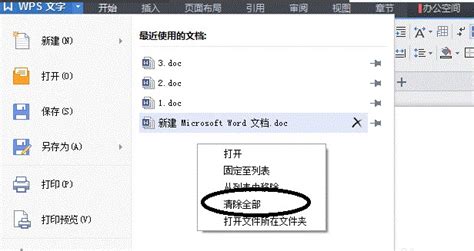
对于大多数互联网用户而言,浏览器是接触历史记录功能最频繁的地方。无论是谷歌Chrome、火狐Firefox、微软Edge还是苹果Safari,几乎所有主流浏览器都内置了强大的历史记录管理功能。

1. 基本操作

打开浏览器后,通常可以在顶部菜单栏或更多操作(三个点/横线图标)中找到“历史记录”或“书签和历史”选项。点击后,会跳转到一个按时间排序的页面列表,用户可以通过滚动、搜索或日期筛选来查找特定的访问记录。

2. 快捷键与书签

许多浏览器支持通过快捷键(如Ctrl+H或Cmd+Y)快速访问历史记录页面。此外,对于经常访问的网页,使用书签功能不仅能加快访问速度,还能在一定程度上替代历史记录,因为书签是可以长期保存且易于管理的。
3. 隐私与安全
值得注意的是,浏览器的历史记录是敏感信息,涉及到用户的隐私。因此,定期清理历史记录成为保护个人隐私的一种方式。同时,部分浏览器还提供“无痕/隐私浏览”模式,在此模式下浏览的网页不会留下历史记录。
操作系统作为电子设备的核心,同样记录了用户的许多操作,包括文件访问、应用使用等。
1. Windows系统
在Windows系统中,可以通过“文件资源管理器”的“快速访问”或“此电脑”下的“最近使用的文件”查看最近打开或编辑的文件。此外,任务视图(Win+Tab)展示了当前及之前打开的所有窗口和任务,便于快速切换或恢复。
2. macOS系统
macOS的“访达”(Finder)中有一个“最近使用”的侧边栏选项,显示了用户最近访问的文件和文件夹。同时,通过Mission Control(F3键或四指上滑手势)可以查看所有打开的桌面、全屏应用及Spaces,实现多任务管理。
3. Linux系统
Linux发行版的历史记录管理较为灵活,取决于使用的桌面环境和文件管理器。如GNOME桌面的“文件”应用中也有“最近”一栏,而命令行界面则通过`.bash_history`文件记录用户输入的命令历史,使用`history`命令即可查看。
办公软件如Microsoft Office套件、Google Workspace(Docs、Sheets、Slides)等,不仅记录着文档的编辑历史,还帮助团队协作更加高效。
1. Office软件的版本历史
在Word、Excel、PowerPoint等Office软件中,启用自动保存功能后,用户可以在“文件”菜单下的“信息”选项卡中查看文档的先前版本,甚至恢复到特定时间点的状态。对于OneDrive或SharePoint同步的文件,还可以在线查看详细的版本历史。
2. Google Workspace的协作与修订历史
Google Docs、Sheets、Slides等在线工具通过实时协作功能,自动记录每次编辑的内容和时间戳。在“文件”菜单的“版本历史”中,可以查看和恢复旧版本,同时,通过“修订历史”功能,还能逐条查看并接受或拒绝特定更改。
智能手机作为现代人不可或缺的日常工具,其上的各类应用也记录了用户的交互历史,从浏览记录到应用使用时长,不一而足。
1. 浏览器与应用商店
手机浏览器与应用商店同样保留了历史记录,通常可以通过点击浏览器地址栏左侧的时钟图标或在应用商店的个人中心找到。对于iOS的Safari,还可以使用“无痕浏览”模式来保护隐私。
2. 屏幕使用时间
无论是iOS的“屏幕使用时间”还是Android的“数字健康”功能,都允许用户查看每个应用的使用时长、访问频率等信息,帮助用户管理时间,减少过度依赖手机。
3. 文件管理器与云存储
手机上的文件管理器或云存储应用(如谷歌云端硬盘、iCloud Drive)也能查看文件的访问和修改历史,对于重要文件的版本管理尤为关键。
1. 定期备份
无论是浏览器书签、文档版本还是手机数据,定期备份都是防止数据丢失的重要措施。利用云服务、外部硬盘或专业的备份软件,确保重要信息的安全。
2. 隐私设置
在享受历史记录带来的便利的同时,也应重视个人隐私的保护。合理设置浏览器的隐私选项,定期清理不必要的历史记录,避免敏感信息泄露。
3. 高效利用
对于工作和学习而言,有效利用历史记录可以大幅提升效率。比如,通过浏览器的历史记录回顾研究资料,利用办公软件的版本控制功能跟踪项目进度,或是通过手机的屏幕使用时间管理日常活动。
4. 第三方工具
除了系统自带的功能外,还有许多第三方工具能够帮助用户更好地管理历史记录,如密码管理器记录登录历史、书签管理工具整理网站链接、时间管理应用追踪日常活动等。
综上所述,历史记录不仅是个人数字化生活的痕迹,更是提升效率、保护隐私、管理时间的重要工具。通过掌握在不同设备和软件上打开历史记录的方法,结合实用的技巧和注意事项,我们能够在享受数字生活便利的同时,更好地管理自己的信息与时间。
30.84M屏幕护眼免费版
24.60M新星帝国官方版
79.47M中国地图全图可放大
8.91M云海剧场
92.89M土拨鼠电影
39.43MOneNote安卓版
18.64M搜题神器一扫就出答案的软件
81.76M指尖战车
93.19M病娇模拟器致命的爱汉化版
75.90M云听音乐安卓版
本站所有软件来自互联网,版权归原著所有。如有侵权,敬请来信告知 ,我们将及时删除。 琼ICP备2024021917号-24